多くの場合、建築家は雇用主のオフィスからリモートで作業します。クライアントと一緒に道路で作業するときは、契約に取り組んでいます。 この場合、ARCHICAD®のライセンスをどのように取得しますか? 個人用ライセンスの購入には費用がかかります。 しかし、雇用主からARCHICADライセンスを取得することも困難です。ほとんどの場合、ARCHICADのオンラインバージョンは組織内で機能しますが、これは持ち歩いていません。 また、ローカルライセンス(より高価な)が使用されている場合、保護の物理USBキーをCodeMeterにリモートワーカーに転送すると問題が発生する可能性があります。 この状況から抜け出す方法があることを知っている人はほとんどいません。システム管理者は、リモートワーカーのネットワークセキュリティキーへのアクセスを設定し、ARCHICADライセンスを付与できます。

この記事には多くの技術的なポイントが含まれており、主にシステム管理者だけでなく、IT経験のあるユーザーにとっても興味深いものです。 しかし、興味深い知識は組織と建築家の両方の頭を得ることができます。 少なくとも、このようなワークフローが可能であることがわかります。
内容
- CodeMeterネットワークキーに接続するための方法と条件
- インターネット経由でCodeMeterネットワークキーに接続する
- VPN経由でCodeMeterネットワークキーに接続する
- CodeMeterサーバー管理
- 実用的なヒント
CodeMeterネットワークキーに接続するための方法と条件
CodeMeterネットワークキーへのリモート接続は、次の2つの方法で可能です。
- インターネットを使う
- VPNネットワークを使用します。
CodeMeterネットワークキーへのリモート接続を整理するための開始条件:
- CodeMeterネットワークキーの存在。 CodeMeterネットワークキーは、CodeMeterサーバーの無料のUSBコネクタに挿入する必要があり、さまざまな製品(ARCHICAD、MEP、ARCHICAD STAR(T)Editionなど)の多くのライセンスを含めることができます。 この場合、3つ以上のARCHICADライセンスのCodeMeterネットワークキーを検討してください。
- CodeMeterサーバーの可用性。 CodeMeterサーバー-インターネットにアクセスできるコンピューター。 通常、これはローカルネットワーク上にある組織のコンピューターです。
- CodeMeterクライアントの可用性。 CodeMeterクライアント-CodeMeterサーバーからリモートに配置され、インターネットにアクセスできるコンピューター。
- 同じバージョンのCodeMeterドライバーをサーバーとクライアントにインストールする必要があります(ドライバーの現在のバージョンはリンクからダウンロードできます)。
- ARCHICADをクライアントにインストールする必要があります。 CodeMeterサーバー上にある場合もありますが、この条件は必要ありません。
注意! CodeMeterサーバーにはサーバーオペレーティングシステムは必要ありません。 オペレーティングシステムWindows 7、8、8.1、10またはMacOS X 10.8、10.9、10.10、10.11を搭載したコンピューターを使用できます。 CodeMeterサーバーは、必要に応じて自動モードでユーザー間で(ユーザーがARCHICADを起動/アンロードする際に)動的に配信/返されるため、個々のキーと比較して、ライセンスの配信に柔軟性があります。 CodeMeterサーバーは、CodeMeterクライアントの稼働日全体で実行する必要があります。
組織構造(図1)は、組織のローカルネットワーク、組織のリモートオフィス、およびホームコンピューターを表します。 組織構造上のすべてのIPアドレスは架空のものです。 ネットワークキーへのリモート接続を正しく構成するには、IPアドレスがローカルネットワークのプロバイダーと管理者によって提供される実際のIPアドレスに対応している必要があります。 以下の設定の例は、ネットワークのこの組織図に基づいて与えられます。
 図 1.ネットワーク組織図
図 1.ネットワーク組織図インターネット経由でCodeMeterネットワークキーに接続する
一般規定
インターネットを介してCodeMeterネットワークキーに接続することは、会社が他の地域に駐在員事務所を持っている場合や、自宅で仕事をしている一定数の従業員を抱えている場合に役立ちます。 このソリューションを使用すると、CodeMeterネットワークキーにアクセスできます。
利点:
- キーは、インターネット接続がある世界のどこからでもアクセスできます。
短所:
- サーバーへのアクセスを制御し、クライアントIPアドレスを1つずつ登録する必要があります。 また、ほとんどのインターネットサービスプロバイダーが提供する動的IPアドレスは、アクセスの面で管理が難しいことにも注意してください。
- リモート操作中、ARCHICADは安定したインターネット接続を必要とします。 接続が中断されると、クライアント側からARCHICADを使用できなくなります。
- ARCHICADは常にコマンドを送信し、サーバー側からの応答を待機するため、サーバーとクライアント間のネットワークの応答時間が長くなると、動作が遅くなる可能性があります。
注意! 許可されたクライアントIPアドレスを設定しなくても、サーバーのIPアドレスを知っている人は誰でもARCHICADライセンスを使用できます。
CodeMeterサーバーのセットアップ
CodeMeterサーバーとして機能するコンピューターで、次の手順で構成される構成を完了する必要があります。
- [スタート]メニュー/ CodeMeter / CodeMeterコントロールセンターからCodeMeterコントロールセンターを起動します (図2)。 キー名(Nanosoftなど)を設定し、バージョン(2.04)を更新することをお勧めします。
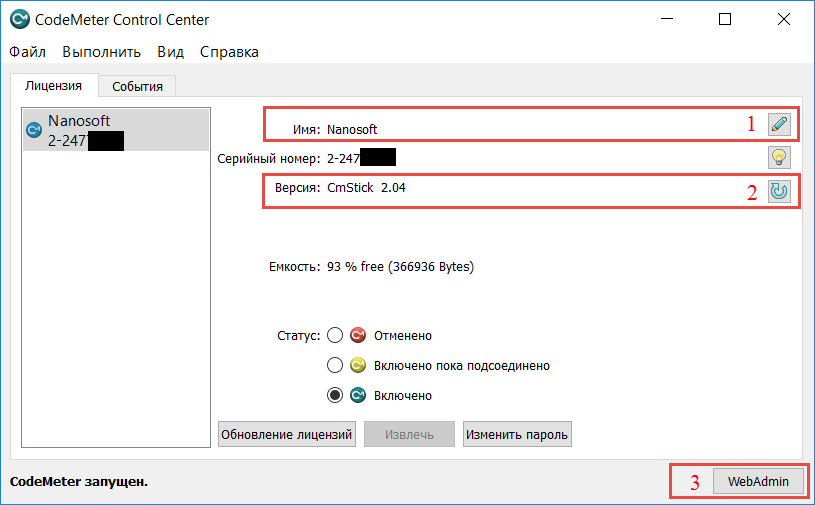
図 2. CodeMeter Control Center CodeMeterサーバー
- WebAdminボタンをクリックして、CodeMeter管理パネルに入ります(図3)。 CodeMeter管理パネルは、 localhostアドレス22350 / ;を入力して、ブラウザーから直接開くこともできます。

図 3. CodeMeter管理パネル
CodeMeter管理パネルは、さまざまな設定とパラメーターの管理、ライセンスの監視、および診断を行うWebサービスです。
- [ 構成] / [ サーバー] / [ サーバーアクセス ]タブを開きます(図4)。

図 4.タブ設定/サーバー/サーバーアクセス
- 図のようにセットアップします。 5、つまり、ネットワークサーバーのアクティブ化、ネットワークポートの指定(デフォルトポートは22350、変更することは推奨されません)、CmWANサーバーのアクティブ化、CmWANポートの指定(デフォルトポートは22351、変更することは推奨されません)、ボタンを使用した設定の適用適用する 。
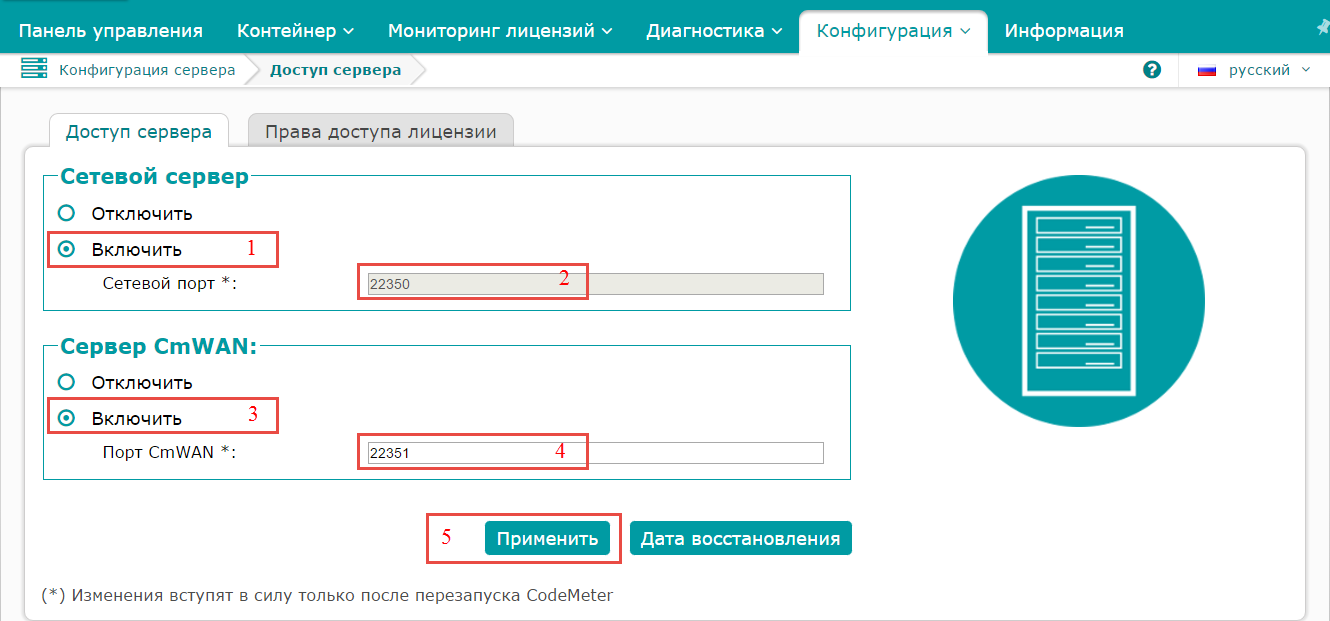
図 5. CodeMeterサーバーのセットアップ
ネットワークサーバーの電源を入れると、ライセンスはローカルエリアネットワークを介して許可され、CmWANサーバーの電源を入れるとWANを介して許可されます。
- [ライセンス許可]タブを開き、クライアントの静的IPアドレスを追加し、[適用]ボタンを使用して設定を適用します。 組織図の場合、セットアップは図に示されています 6;

図 6.ライセンスへのアクセス権を設定する
注意! CodeMeterサーバー上のライセンスへのローカルネットワーク経由のアクセスを制限する必要がある場合は、アクセスが許可されているローカルネットワーク上のコンピューターのIPアドレス(たとえば、192.168.0.4)を追加する必要があります。 場合によっては、新しいアクセス権でCodeMeterサーバーを起動するには、CodeMeterネットワークキーを削除してUSBコネクタに再挿入する必要があります。
- CodeMeter Control Centerを開き、CodeMeterシステムサービスを再起動して(図7)、すべての設定を有効にします。

図 7. CodeMeterシステムサービスコマンドを再起動します
デフォルトでは、他の設定は変更されません。
CodeMeterクライアント構成
CodeMeterクライアントとして機能するコンピューターでは、次の手順で構成されるセットアップを完了する必要があります。
- [スタート]メニュー/ CodeMeter / CodeMeterコントロールセンターからCodeMeterコントロールセンターを起動します(図8)。

図 8. CodeMeter Control Centerクライアントマシン
クライアントマシンにキーがないため、CodeMeterキーに関する情報はありません。
- WebAdminボタンをクリックして、CodeMeter管理パネルに入ります(図9)。 localhostアドレス:22350 / ;を入力して、ブラウザーからCodeMeter管理パネルを直接開くこともできます。

図 9. CodeMeter管理パネル
現在のサーバーの場所に、クライアントマシンのコンピューター名が表示され、クライアントマシンのIPアドレスがIPアドレスとして表示されます。
注意! 自宅では、インターネットアクセスを整理するためにWiFiルーターがよく使用されます。 この場合、ホームWiFiネットワーク上のコンピューターのIPアドレスが表示されます(たとえば、192.168.0.3)。
- [ 構成] / [ サーバー] / [ サーバーアクセス ]タブ(図10)を開き、ネットワークサーバーとCmWANサーバーが無効になっていることを確認します。

図 10.クライアントマシンでのタブ設定/サーバー/サーバーアクセス
- [ 設定] / [基本 ] / [ サーバー検索リスト ]タブを開き(図11)、CodeMeterサーバーの外部IPアドレスを指定して新しいサーバーを追加し(図12)、行った設定を適用します。
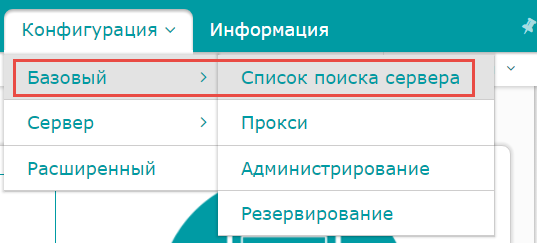
図 11.設定タブ/基本/サーバー検索リスト
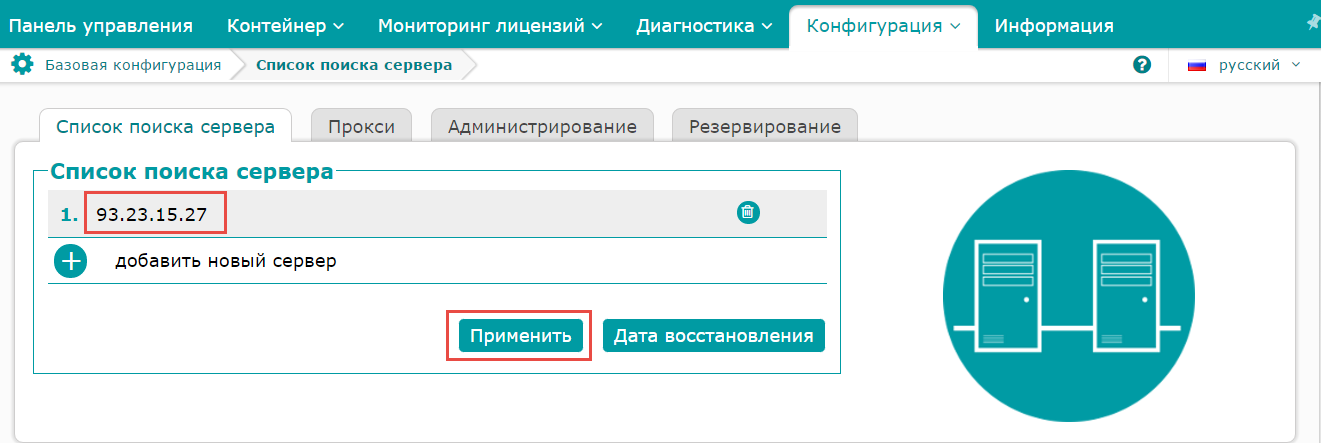
図 12. CodeMeterサーバーのIPアドレスの入力
注意! サーバー検索リストには複数のサーバーが含まれる場合があります。 CodeMeterクライアントは、特定の順序で、指定されたサーバーでのみ使用可能なライセンスを検索します。
- CodeMeter Control Centerを開き、CodeMeterシステムサービスを再起動して(図13)、すべての設定を有効にします。

図 13. CodeMeterシステムサービスの再起動コマンド
デフォルトでは、他の設定は変更されません。
サーバー側とCodeMeterクライアントでこれらの設定をすべて完了した後、インターネットにアクセスできる場合は、CodeMeterクライアントコンピューターでARCHICADを実行できます。 ARCHICADはCodeMeterサーバーコンピューターから無料ライセンスを取得する必要があります。
VPN経由でCodeMeterネットワークキーに接続する
一般規定
VPN(仮想プライベートネットワーク)-仮想の閉じたネットワーク。
VPNを介してCodeMeterネットワークキーに接続することは、会社が他の地域に代表的なオフィスを持っている場合、または特定の数の従業員が自宅で働いている場合に役立ちます。 このソリューションを使用すると、CodeMeterネットワークキーにアクセスできます。 VPNは適切に構成およびテストする必要があります。 CodeMeterサーバーとCodeMeterクライアントのコンピューターは、VPNに接続する必要があります。
利点:
- キーは、VPNネットワークにアクセスできるユーザーのみが使用できます。
- CodeMeterサーバーでライセンスへのアクセス権を設定する必要はありません-すべてのVPNユーザーがライセンスを使用できる場合。
- CodeMeterサーバーは、公的にアクセス可能なサーバーではありません。
短所:
- リモート操作中、ARCHICADは安定したインターネット接続を必要とします。 接続が中断されると、クライアント側からARCHICADを使用できなくなります。
- ARCHICADは常にコマンドを送信し、サーバー側からの応答を待機するため、サーバーとクライアント間のネットワークの応答時間が長くなると、動作が遅くなる可能性があります。
CodeMeterサーバーのセットアップ
VPN用にCodeMeterサーバーをセットアップすることは、インターネット用にCodeMeterサーバーをセットアップすることと実質的に変わりません。 CodeMeterサーバーとして機能するコンピューターで、次の手順で構成される構成を完了する必要があります。
- [スタート]メニュー/ CodeMeter / CodeMeterコントロールセンターからCodeMeterコントロールセンターを起動します (図2を参照)。 キー名(CSなど)を設定し、バージョン(2.04)を更新することをお勧めします。
- WebAdminボタンをクリックして、CodeMeter管理パネルに入ります(図3を参照)。 CodeMeter管理パネルは、 localhostアドレス22350 / ;を入力して、ブラウザーから直接開くこともできます。
- [ 構成] / [ サーバー] / [ サーバーアクセス ]タブを開きます(図4を参照)。 図のようにセットアップします。 5、つまり、ネットワークサーバーのアクティブ化、ネットワークポートの指定(デフォルトポートは22350、変更することは推奨されません)、CmWANサーバーのアクティブ化、CmWANポートの指定(デフォルトポートは22351、変更することは推奨されません)、ボタンを使用した設定の適用適用する 。 ネットワークサーバーの電源を入れると、ライセンスはローカルエリアネットワークを介して許可され、CmWANサーバーの電源を入れるとWANを介して許可されます。
- [ ライセンス許可 ]タブを開き、クライアントの静的IPアドレスを追加し、[ 適用 ]ボタンを使用して設定を適用します。 組織図の場合、セットアップは図に示されています 6。
注意! CodeMeterサーバー上のライセンスへのローカルネットワーク経由のアクセスを制限する必要がある場合は、アクセスが許可されているローカルネットワーク上のコンピューターのIPアドレス(たとえば、192.168.0.4)を追加する必要があります。 場合によっては、新しいアクセス権でCodeMeterサーバーを起動するには、CodeMeterネットワークキーを削除してUSBポートに再挿入する必要があります。 CodeMeterサーバー上のライセンスにVPNネットワークのすべてのユーザーがアクセスできる場合、ライセンスアクセス権を構成する必要はなく、[クライアント]フィールドは空のままです。
- CodeMeter Control Centerを開き、CodeMeterシステムサービスを再起動して(図7を参照)、すべての設定を有効にします。
デフォルトでは、他の設定は変更されません。
CodeMeterクライアント構成
VPN用のCodeMeterクライアントのセットアップは、インターネット用のCodeMeterクライアントのセットアップと実質的に変わりません。 CodeMeterクライアントとして機能するコンピューターでは、次の手順で構成されるセットアップを完了する必要があります。
- [スタート]メニュー/ CodeMeter / CodeMeterコントロールセンターからCodeMeterコントロールセンターを起動します (図8を参照)。
- WebAdminボタンをクリックしてCodeMeter管理パネルに入ります(図9を参照)。 CodeMeter管理パネルは、 localhostアドレス22350 / ;を入力して、ブラウザーから直接開くこともできます。
- 構成/サーバー/サーバーアクセスタブを開き(図10を参照)、ネットワークサーバーとCmWANサーバーが無効になっていることを確認します。
- [ 設定] / [基本 ] / [ サーバー検索リスト ]タブを開き(図11を参照)、VPNネットワークのCodeMeterサーバーのIPアドレスを指定して新しいサーバーを追加し(図14)、設定を適用します。
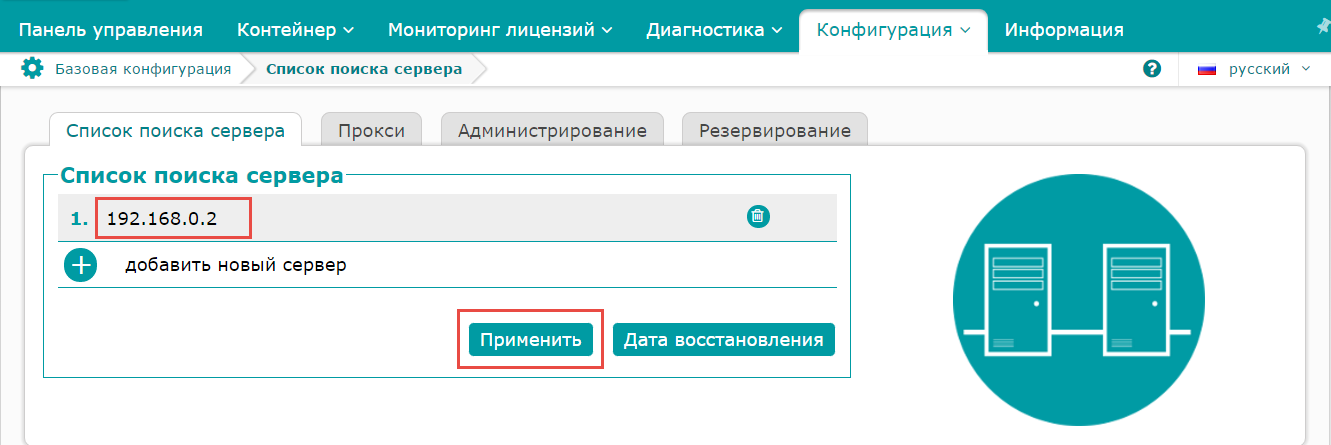
図 14. CodeMeterサーバーのIPアドレスを入力して、VPN経由で接続します
- CodeMeter Control Centerを開き、CodeMeterシステムサービスを再起動して(図13を参照)、すべての設定を有効にします。
デフォルトでは、他の設定は変更されません。
サーバー側とCodeMeterクライアントでこれらの設定をすべて完了した後、VPNネットワークにアクセスできる場合は、CodeMeterクライアントコンピューターでARCHICADを実行できます。 ARCHICADはCodeMeterサーバーコンピューターから無料ライセンスを取得する必要があります。
CodeMeterサーバー管理
CodeMeterサーバーを管理するには、[設定]
/ [
基本 ]
/ [
管理 ]タブでユーザー名とパスワードを設定して設定を行い、リモート読み取りを許可することをお勧めします(図15)。 これにより、CodeMeterサーバー設定が不正な変更から保護され、CodeMeterサーバー管理者のログインとパスワードを知っているため、これらの設定をリモートで変更できます。
 図 15.タブ設定/基本/管理
図 15.タブ設定/基本/管理サーバーの設定をリモートで変更するには、リモートコンピューターのブラウザーに
93.23.15.27:22350/と入力する必要があり(組織図に適用)、その後CodeMeter管理パネルが開きます。
注意! 設定を簡単に表示および管理するには、CodeMeterクライアントコンピューターとCodeMeterサーバーコンピューターの両方で、
CodeMeterインストールディレクトリ(
C:/ Program Files(x86)/ CodeMeter / Runtime / bin / )に
CodeMeter.iniファイルを作成することをお勧めします。 空の
CodeMeter.iniファイルを作成してCodeMeter Control Centerを起動すると、すべての基本設定とパラメーターがこのファイルに登録され、セクションにグループ化されます。 また、検索用のサーバーのIPアドレスやCodeMeterサーバーのライセンスにアクセスするためのクライアントのIPアドレスなど、データを自分でファイルに追加することもできます(図16)。
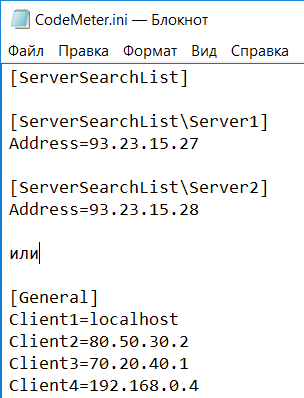 図 16. CodeMeter.iniファイルの例
図 16. CodeMeter.iniファイルの例実用的なヒント
基本設定が提示されますが、ネットワークはさまざまな方法で、さまざまな保護で構築できることに注意してください。 どのような機能に遭遇し、これらの状況から抜け出す方法はありますか?
- クライアントとサーバーのバージョンがCodeMeterドライバーのバージョンと一致しません。 同じドライバーバージョンをインストールし、以前に指定した設定を行う必要があります。
- CodeMeterにはネットワークライセンスがありません。 GRAPHISOFT License Manager Toolを使用してライセンスを更新します。 USBコネクタにキーを挿入し、[スタート]メニュー/ GRAPHISOFT / GS License Manager Toolからユーティリティを実行する必要があります 。 CodeMeter管理パネルの[ ライセンス監視 ]タブ(図17)を使用して、ライセンスが現在使用可能および使用中のライセンスの数でネットワークになっていることを確認します。
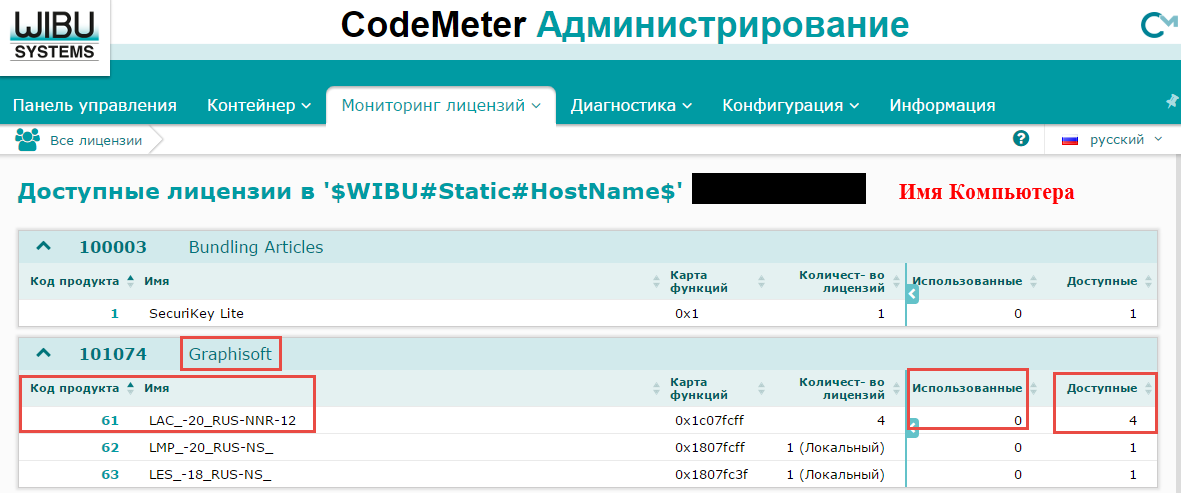
図 17.ライセンス監視タブ
注意! このダイアログボックスで、目的の製品コード(この場合はARCHICADの場合は61)をクリックすると、現時点で正確に(どのIPアドレス)がライセンスを使用しているかを確認できます。
ネットワーク上のコンピューターのIPアドレスとネットワーク上のコンピューターの可用性を確認するには、Windowsコマンドラインでipconfigコマンドとpingコマンドを使用するか、MacOSでネットワークユーティリティを使用します。
- クライアントにはサーバーが見えません。 多くの理由が考えられますが、主な理由を検討してください。
- ネットワークサーバー(22350)およびCmWANサーバー(22351)のポートは、外部アクセスに転送されません。 組織のLAN管理者に、ポート22350および22351をCodeMeterサーバー(IPアドレス:192.168.0.2)からルーターの外部アクセス(IPアドレス:93.23.15.27)に転送するよう依頼します。 ポートが転送されたことを確認するには、クライアントマシンのブラウザで93.23.15.27:22350/と入力します(組織図に適用されます)。 CodeMeterサーバー管理パネルが表示されます。
- ネットワークサーバーとCmWANサーバーのポートがCodeMeterサーバーとクライアントで一致しません。 同じポートを指定し、必要に応じてそれらの転送を保証する必要があります。 デフォルトのポートを使用することをお勧めします。
- クライアントサーバーサーバーの検索リストに無効なIPアドレスが入力されました(図12を参照)。
- [ ライセンス許可 ]タブで、CodeMeterクライアントの静的 IPアドレスを追加する必要があります(図6を参照)。
- ファイアウォールは、着信および発信トラフィック(ネットワークパケット)をブロックします。 CodeMeterサービスのネットワーク接続を提供する必要があります。
- アンチウイルスはCodeMeterサービスへのアクセスをブロックします。 CodeMeterサービスと開いているポートにネットワーク接続を提供する必要があります。
マキシム・サビノフ